Καραντίνα
Η κύρια λειτουργία της καραντίνας είναι να αποθηκεύει με ασφάλεια μολυσμένα αρχεία. Τα αρχεία θα πρέπει να μπαίνουν σε καραντίνα αν δεν είναι δυνατόν να καθαριστούν, αν δεν είναι ασφαλές και δεν συνιστάται να διαγραφούν ή αν έχουν ανιχνευτεί εσφαλμένα από το ESET Endpoint Security.
Η πρόσβαση στην καραντίνα είναι δυνατή από το κύριο παράθυρο του ESET Endpoint Security κάνοντας κλικ στα στοιχεία Εργαλεία > Καραντίνα.
Μπορείτε να επιλέξετε να τοποθετήσετε στην καραντίνα οποιοδήποτε αρχείο ή επίσης να χρησιμοποιήσετε τη δυνατότητα μεταφοράς και απόθεσης για να τοποθετήσετε ένα αρχείο στην καραντίνα μη αυτόματα, κάνοντας κλικ στο αρχείο, μετακινώντας το δείκτη του ποντικιού στην επισημασμένη περιοχή, ενώ κρατάτε πατημένο το κουμπί του ποντικιού και ελευθερώνοντάς το στη συνέχεια. Μετά από αυτό, η εφαρμογή μετακινείται στο προσκήνιο. Αυτό συνιστάται εάν ένα αρχείο συμπεριφέρεται ύποπτα αλλά δεν ανιχνεύεται από τη σάρωση antivirus. Τα αρχεία σε καραντίνα μπορούν να υποβληθούν για ανάλυση στο Εργαστήριο ιών της ESET.
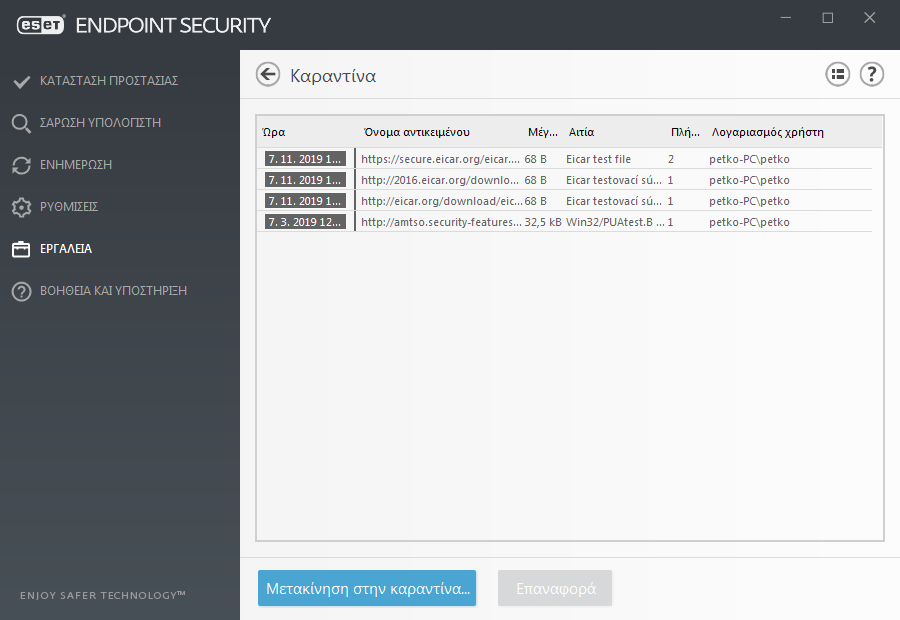
Τα αρχεία που αποθηκεύονται στο φάκελο καραντίνας μπορούν να προβληθούν σε έναν πίνακα στον οποίο αναγράφεται η ημερομηνία και η ώρα της καραντίνας, η διαδρομή στην αρχική τοποθεσία του μολυσμένου αρχείου, το μέγεθός του σε byte, ο λόγος (για παράδειγμα, αντικείμενο που προστέθηκε από το χρήστη) και ο αριθμός ανιχνεύσεων.
Τοποθέτηση αρχείων σε καραντίνα
Το ESET Endpoint Security τοποθετεί αυτόματα σε καραντίνα διαγραμμένα αρχεία (αν δεν έχετε απενεργοποιήσει αυτή την επιλογή στο παράθυρο συναγερμού). Εάν θέλετε, μπορείτε να τοποθετήσετε με μη αυτόματο τρόπο στην καραντίνα οποιοδήποτε ύποπτο αρχείο κάνοντας κλικ στο στοιχείο Μεταφορά αρχείου στην καραντίνα. Το αρχικό αρχείο θα αφαιρεθεί από την αρχική του θέση. Για αυτόν το σκοπό μπορεί να χρησιμοποιηθεί επίσης το μενού περιβάλλοντος· κάντε δεξί κλικ στο παράθυρο Καραντίνα και επιλέξτε Αρχείο στην καραντίνα.
Επαναφορά από την καραντίνα
Μπορεί να γίνει και επαναφορά στην αρχική θέση των αρχείων που έχουν τοποθετηθεί σε καραντίνα. Για να επαναφέρετε ένα αρχείο από την καραντίνα, κάντε δεξί κλικ στο αρχείο μέσα στο παράθυρο "Καραντίνα" και επιλέξτε Επαναφορά από το μενού περιβάλλοντος. Εάν ένα αρχείο επισημαίνεται ως ενδεχομένως ανεπιθύμητη εφαρμογή, η επιλογή Επαναφορά και εξαίρεση από τη σάρωση θα είναι επίσης διαθέσιμη. Το μενού περιβάλλοντος περιλαμβάνει επίσης την επιλογή Επαναφορά σε... η οποία σάς επιτρέπει να επαναφέρετε ένα αρχείο σε μια τοποθεσία διαφορετική από εκείνη από την οποία διαγράφηκε.
Διαγραφή από την καραντίνα – Κάντε δεξί κλικ σε ένα στοιχείο και επιλέξτε Διαγραφή από την καραντίνα, ή επιλέξτε το στοιχείο που θέλετε να διαγράψετε και πατήστε Delete στο πληκτρολόγιό σας. Μπορείτε επίσης να επιλέξετε πολλά στοιχεία ταυτόχρονα και να τα διαγράψετε όλα μαζί.
Σημείωση Εάν το πρόγραμμα έχει τοποθετήσει στην καραντίνα ένα αβλαβές αρχείο κατά λάθος, μετά την επαναφορά κάντε εξαίρεση του αρχείου από τη σάρωση και αποστείλετε το αρχείο στην Τεχνική υποστήριξη της ESET. |
Υποβολή ενός αρχείου από την Καραντίνα
Εάν έχετε τοποθετήσει ένα ύποπτο αρχείο στην καραντίνα, το οποίο δεν ανιχνεύτηκε από το πρόγραμμα, ή εάν ένα αρχείο προσδιορίστηκε εσφαλμένα ως απειλή και στη συνέχεια τοποθετήθηκε στην καραντίνα, αποστείλετε το αρχείο στο Εργαστήριο ιών της ESET. Για να υποβάλετε ένα αρχείο από την καραντίνα, κάντε δεξί κλικ στο αρχείο και επιλέξτε Υποβολή για ανάλυση από το μενού περιβάλλοντος.
